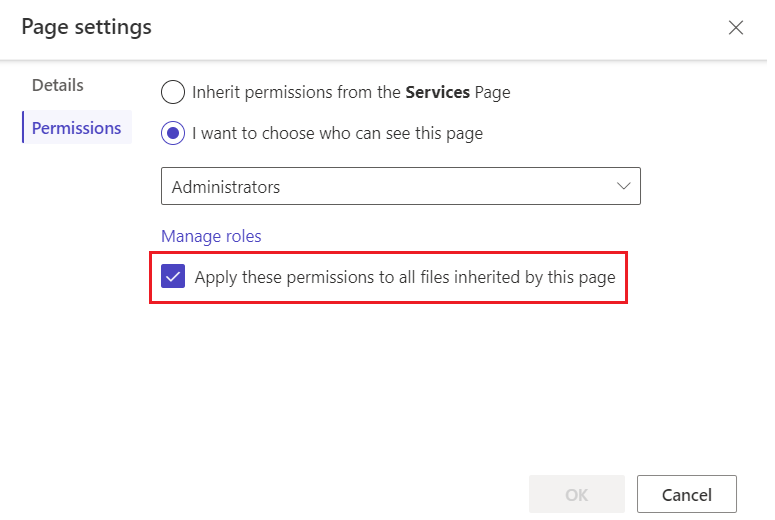Setarea permisiunilor pentru pagini
Permisiunile paginii oferă creatorilor o altă modalitate de a controla accesul utilizatorilor la site-urile lor Power Pages. Puteți folosi permisiunile paginii pentru a face conținutul disponibil pentru oricine vă vizitează site-ul sau pentru a restricționa accesul utilizatorilor care au anumite roluri.
Paginile secundare pot moșteni permisiunile unei pagini părinte sau pot avea propriile lor permisiuni. În mod similar, fișierele web dintr-o pagină, cum ar fi documentele descărcabile, fișierele CSS sau fișierele JavaScript pot moșteni permisiunile paginii sau pot avea propriile lor permisiuni.
Puteți gestiona permisiunile pentru pagini în studioul de proiectare Power Pages și în aplicația Gestionare portal. Vă recomandăm să utilizați studioul de proiectare, unde gestionarea permisiunilor penru pagini este mai simplă.
Important
Puteți doar să gestionați permisiunile de restrictionare a citirii, care controlează accesul utilizatorilor la pagini, în studioul de proiectare. Pentru a gestiona permisiunile de aprobare a modificărilor care controlează cine poate gestiona și publica pagini cu editorul de conținut de site moștenit, utilizați aplicația Gestionare portal.
Gestionarea permisiunilor pentru pagini în studioul de proiectare
Utilizați studioul de proiectare pentru a vă personaliza site-ul și a gestiona permisiunile pentru pagini rapid și eficient.
Conectați-vă la Power Pages și deschideți site-ul dvs. pentru editare.
Selectați elipsele (...) din dreapta unei pagini și selectați Setări pagină.
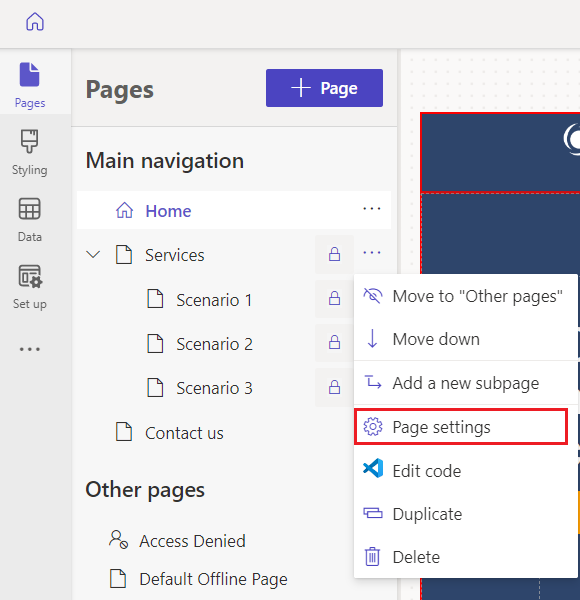
Selectați fila Permisiuni.
Opțiunile de sub Permisiuni variază în funcție de pagina pe care ați selectat-o. De exemplu, opțiunile pentru o pagină părinte sunt diferite de opțiunile pentru o pagină fiu care a moștenit permisiunile de la părinte.
Gestionați permisiunile de pagină cu aplicația Portal Management
Cu ajutorul aplicației Portal Management, puteți gestiona permisiunile de pagină prin reguli de control al accesului pentru pagina web. Aceste reguli vă permit să controlați acțiunile de publicare pe care le poate efectua un rol web pe paginile site-ului dvs. și ce pagini sunt vizibile pentru ce roluri web. După ce creați o regulă de control al accesului, aceasta este asociată cu pagina selectată și afectează atât pagina căreia îi atribuiți regula, cât și toate paginile fiu – cu alte cuvinte, întreaga ramură a site-ului.
Conectați-vă la Power Pages și deschideți site-ul dvs. pentru editare.
În panoul din stânga, selectați Mai multe articole (…) >Gestionare portal.
În panoul din stânga al aplicației de Gestionare portal, derulați în jos la secțiunea Securitate și selectați Reguli de control al accesului la pagina web.
Selectați o regulă pentru a edita sau selectați Nou pentru a crea o regulă.
Introduceți sau selectați atributele regulii, apoi selectați Salvare & Închide.
Atribute pentru regula de control al accesului la pagina web
Următorul tabel descrie atributele pe care le puteți seta atunci când creați sau editați o regulă de control al accesului la o pagină web.
| Nume | Descriere |
|---|---|
| Nume | Un nume descriptiv pentru regulă |
| Site web | Site-ul căruia i se aplică regula; trebuie să se potrivească site-ului web al paginii căreia i se aplică regula |
| Pagină web | Pagina căreia i se aplică regula<br/ >Regula afectează nu numai această pagină, ci și paginile sale fiu. Dacă regula se aplică paginii de pornire, se va aplica întregului site. |
| Partea dreaptă | Aprobare modificare sau Restricționare citire |
| Domeniu de acoperire | Tot conținutul: tot conținutul secundar este inclus în validarea securității. Această validare este implicită.<br/ >Excluderea fișierelor web fiu directe: toate fișierele web fiu care sunt asociate direct acestei pagini sunt excluse de la validarea securității. Totuși, această opțiune nu exclude descendenții fișierului web fiu. |
| Descriere | (Opțional) O descriere a regulii |
Vedeți regulile de control al accesului pentru o pagină
În aplicația Gestionare portal, selectați Conținut>Pagini web.
Selectați o pagină.
Selectați fila Reguli pentru controlul accesului.
Toate regulile pentru controlul accesului la pagină sunt listate.
Tipurile de reguli pentru controlul accesului la pagina web
Există două tipuri de reguli de control al accesului: aprobare modificare și restricționare citire. Regulile de aprobare a modificării sunt permisive. Ele oferă utilizatorilor posibilitatea de a face ceva. Regulile de restricționare a citirii sunt restrictive. Ele restricționează o acțiune la un set limitat de utilizatori.
Aprobarea modificării
Folosiți o regulă tip de aprobare a modificării pentru a permite unui utilizator care are rolul web asociat cu regula să publice modificările de conținut pentru pagină și pentru toate paginile fiu ale acestei pagini. Regulile de aprobare a modificării au prioritate față de regulile de restricționare a citirii.
De exemplu, doriți ca utilizatorii care au rolul web de editor de știri să poată edita ramura de știri pe site-ul dvs. Este posibil ca acești utilizatori să nu aibă acces la întregul site și, cu siguranță, să nu poată edita întregul site. În ramura de știri, totuși, doriți ca aceștia să aibă autoritate deplină de publicare a conținutului. În acest caz, creați o regulă de control al accesului la pagina web numită „permitere publicare știri editorilor de știri”. Ați setat Dreptul la Aprobare modificare și Pagină web la pagina părinte a întregii ramuri de știri. Apoi atribuiți rolul oricăror utilizatori pe care doriți să îi desemnați ca editori de știri.
O regulă de modificare a aprobării ar trebui să fie întotdeauna prezentă și aplicată paginii de pornire a oricărui site pe care doriți să îl puteți edita în front-end. Deoarece se aplică paginii de pornire, este regula implicită pentru întregul site. Asociați regula cu un rol web care acordă drepturi de publicare a conținutului și atribuiți editorii dvs. de conținut rolului.
Restricționare citire
Folosiți o regulă de restricționare a citirii pentru a limita vizualizarea conținutului unei pagini și a paginilor sale fiu doar la anumiți utilizatori.
De exemplu, numai angajații pot vizualiza o anumită ramură a site-ului dvs. Doriți să restrângeți capacitatea de a citi această ramură la persoanele care au rolul web de angajat. În acest caz, creați o regulă numită „restricționare citire numai la angajați”. Setați Drept la Restricționare citire și Pagină web la pagina din partea de sus a ramurii care doriți să fie citită numai de angajați. Apoi asociați regula cu rolul web de angajat și atribuiți utilizatori rolului.
Notă
Dacă aplicați restricționarea citirii direct în pagina de pornire a unui site și selectați Excluderea fișierelor web fiu directe ca Domeniu de aplicare, fișierele web fiu directe ale paginii de pornire vor fi accesibile tuturor utilizatorilor.
Opțiuni pentru permisiuni pentru pagină
Oricine poate vedea această pagină: această opțiune este disponibilă pe pagina principală și pe paginile fiu care au o pagină părinte cu această setare selectată. Când este selectată, pagina este publică pe web și disponibilă pentru oricine. Când nu este selectată, o pictogramă lacăt apare lângă ea în lista de pagini pentru a indica că pagina are restricții. Pentru a face pagina disponibilă numai pentru anumite roluri, dezactivați această opțiune.
Vreau să aleg cine poate vedea această pagină: Când această opțiune este selectată, puteți alege rolurile care au acces la pagină.
Notă
Dacă selectați rolul Utilizatori anonimi folosind aplicația de Gestionare portal, veți vedea o alertă.
Aplică aceste permisiuni tuturor fișierelor moștenite de această pagină: când este selectată această opțiune, fișierele web fiu ale paginii sunt disponibile numai utilizatorilor care pot accesa această pagină.
Atenție
Nu puteți selecta această setare pentru pagina de pornire a unui site. Fișierele de care are nevoie site-ul, cum ar fi
Bootstrap.min.cssșiTheme.css, se află sub pagina de pornire. Dacă restricționați aceste fișiere doar pentru utilizatorii autentificați, stilurile nu sunt aplicate niciunei pagini, nici paginilor de conectare disponibile anonim. Permisiuni pentru depanare care se aplică fișierelor fiu.
Opțiuni pentru permisiunile pentru pagini fiu
O pagină fiu poate moșteni permisiunile din pagina părinte sau poate avea propriile sale permisiuni.
Moștenește permisiuni de la o pagină părinte: această opțiune este disponibilă când o pagină fiu are o pagină părinte cu opțiunea Oricine poate vedea această pagină neselectată. Când este selectată, pagina fiu este disponibilă pentru toți utilizatorii care îi pot accesa pagina părinte. Fiecare pagină fiu are această opțiune selectată în mod implicit. Când nu este selectată, pagina fiu, și nici paginile cărora această pagină fiu le este părinte, nu este disponibilă utilizatorilor care au rolurile selectate pentru accesul la pagina părinte.
Configurare pagină fiu cu permisiuni unice: utilizați această setare pentru a selecta anumite roluri, pentru a permite accesul la pagina fiu și la paginile cărora aceasta le este părinte.
Permisiunile se aplică fișierelor fiu: când această opțiune este selectată, fișierele web fiu ale paginii sunt disponibile numai utilizatorilor care pot accesa această pagină. Când nu este selectată, oricine poate accesa fișierele web fii ale paginii selectate.
Modificările din ierarhia paginilor și moștenirea
O pagină poate fi promovată la un nivel superior în ierarhia de pagini sau poate fi transformată într-o sub-pagină și amplasată la un nivel inferior, cu următoarele efecte asupra permisiunilor:
- Dacă o pagină este transformată în sub-pagină, aceasta moștenește permisiunile de la noul său părinte.
- Dacă o pagină este promovată, ea își păstrează permisiunile originale.
Depanare permisiuni pentru pagini
Efectele neprevăzute ale alegerilor pe care le faceți atunci când setați permisiunile pentru pagini pot provoca uneori dificultăți. Această secțiune acoperă unele dintre problemele cele mai frecvent întâlnite.
Alertă privind rolul utilizatori anonimi
Dacă utilizați aplicația Gestionare portal a seta rolul Utilizatori anonimi pentru o pagină, veți vedea următoarea alertă: „Rolul de utilizator anonim nu trebuie atribuit direct paginilor web."
Pentru a remedia această problemă, modificați permisiunile.
Notă
Rolurile cu Rolul utilizatori anonimi setat la Da nu pot fi atribuite direct utilizatorilor.
Eroare de permisiuni pentru mai multe pagini
Dacă aplicați mai multe permisiuni active pe aceeași pagină în aplicația Gestionare portal, veți vedea următoarea eroare: „Există mai multe reguli de control al accesului aflate în conflict aplicate acestei pagini. Dezactivați regulile suplimentare, astfel încât să existe doar una cu acces restricționat de citire-scriere.”
Pentru a remedia această eroare, dezactivați permisiunile de care pagina nu are nevoie, astfel încât să fie activă o singură permisiune.
Depanare permisiuni pentru fișiere fiu
Această secțiune acoperă câteva probleme comune legate de utilizarea setării Permisiunile se aplică fișierelor fiu.
Pagina fiu nu moștenește permisiunile de la pagina părinte
Dacă modificați Permisiunile se aplică fișierelor fiu, astfel încât permisiunile fiului să nu mai moștenească de la părinții lor, vedeți următoarea eroare, cu roluri web nevalide evidențiate: „Unul sau mai multe roluri aplicate acestei pagini nu sunt folosite pentru pagina părinte. Această pagină și subpaginile sale nu vor fi disponibile pentru aceste roluri. Fie adăugați acele roluri la pagina părinte, fie ștergeți-le de pe această pagină.”
Pentru a remedia această problemă, fie adăugați rolurile web lipsă, fie eliminați-le din pagină.
Stiluri neaplicate după ajustarea permisiunilor de pagină
Dacă paginile site-ului dvs. nu au nici un stil după ce modificați permisiunile paginii, asigurați-vă că Aplicați aceste permisiuni tuturor fișierelor moștenite de această pagină este dezactivat pentru pagina de pornire a site-ului dvs.